窗口与对话框的操作上课
窗口、菜单及对话框的基本ppt课件

精品课件
复习引入:
1、windows xp桌面的组成元素有哪些? 2、鼠标的基本操作方法有哪些?
精品课件
学习目标
知识目标
1.认识windows xp 窗口; 掌握windows xp窗口的组成;
2.认识对话框; 了解对话框的组成;
3.掌握窗口菜单的命令规则;
精品课件
三、对话框的使用
1、认识对话框及组成
单击菜单项中带有省略号的菜单会出现什么界面? 选择快捷菜单中某些选项时也会出现一个什么界面?
对话框
精品课件
填写下图
标题栏
2、对话框组成
选项卡
帮助按钮
关闭按钮
下拉列表框
数值框
命令按钮
复选框
精品课件
精品课件
3、对话框的基本操作
任务1:通过桌面显示的快捷菜单中的“显示属性”命令 更改桌面背景。
精品课件
请找出下列各种符号的正确含义:
(1)右端带省略号(…) ( A ) (2)右端带向右箭头()( D )
Байду номын сангаас
(3)左侧带“√”标记 ( C )
(4)呈灰色显示
(B )
A、表示选择此命令后,将打开一个对话框,向用户询问更多
的信息
B、表示该命令当前不能使用
C、表示用户已打开该命令
D、表示选择此命令后,将出现另一个子菜单,让用户选择
精品课件
体验与探索:p41
(1)双击窗口的标题栏,看看窗口的大小会有怎 样的变化。
(2)Windows xp提供了3种窗口的排列方式:层 叠窗口、横向平铺窗口和纵向平铺窗口。任意 打开四个窗口,使用任务栏的快捷菜单试一试3 种窗口的排列方式。
第3课 窗口操作”教学设计

第3课窗口操作教学设计一、教学目标1.了解窗口操作的基本概念和常用操作。
2.掌握窗口的打开、关闭、最大化、最小化等基本操作。
3.学会使用窗口操作提高工作效率。
二、教学内容1.窗口的基本概念2.窗口的打开和关闭3.窗口的最大化和最小化三、教学步骤步骤一:引入窗口操作概念(5分钟)在开始教学之前,向学生简单介绍窗口操作的概念,并与他们一起回顾一下之前所学的内容,如文件操作和编辑操作。
步骤二:讲解窗口的打开和关闭(15分钟)1.首先,向学生演示如何打开一个窗口。
通过点击应用程序或快捷方式图标来打开窗口。
2.接下来,讲解如何关闭一个窗口。
通过点击窗口右上角的关闭按钮或使用快捷键来关闭窗口。
3.强调关闭窗口时要保存未保存的操作,以免丢失数据。
步骤三:讲解窗口的最大化和最小化(15分钟)1.继续以演示的方式,向学生展示如何最大化一个窗口。
通过点击窗口右上角的最大化按钮或使用快捷键来最大化窗口。
2.接着,讲解如何使窗口恢复原来的大小。
通过点击窗口右上角的还原按钮或使用快捷键来最小化窗口。
3.强调最大化和最小化窗口都是为了方便使用和提高工作效率。
步骤四:练习窗口操作(20分钟)1.让学生自己操作电脑,打开和关闭不同的窗口。
2.给学生一些练习题,要求他们通过最大化和最小化窗口来完成任务,例如排列窗口的顺序或在不同窗口之间切换。
步骤五:总结和拓展(5分钟)总结学习内容,并与学生一起讨论窗口操作的应用场景以及如何使用窗口操作提高工作效率。
四、教学评估1.分发练习题,让学生在规定时间内完成并提交。
2.观察学生在操作过程中的表现和问题解决能力。
五、教学延伸1.引导学生进一步了解操作系统中的窗口管理功能,如拖拽调整窗口大小和多窗口管理等。
2.推荐学生在日常使用电脑时,注意使用窗口操作来提高工作效率,例如使用快捷键打开、关闭、最大化和最小化窗口。
六、教学反思本节课的教学设计主要以理论讲解和实践操作相结合,通过演示和练习让学生掌握窗口操作的基本概念和常用操作。
操作窗口与对话框

《操作窗口与对话框》说课稿远安职教中心 石毅一、说教材1. 教材及选材:本课选自高等教育出版社《计算机应用基础(Windows XP+Office 2003)》第二章第一节任务四。
本教材重视培养学生运用计算机技术获取、加工、表达与交流信息的能力,旨在培养学生的信息素养,教材从实用性和操作性出发,采用主题引导、任务驱动的方式编排。
上一节中,学生了解了窗口和对话框的组成,而本节内容——窗口和对话框的操作,它承上启下,既是对前面知识的应用,又是学习下一节知识的必备条件。
2. 教学目标:a. 知识目标:进一步熟悉windows xp 窗口和对话框的构成;b. 能力目标:能进行基于窗口和对话框的基本操作,体验对话框对系统设置的作用;c. 情感目标:拓展学生思维,培养竞争意识、协作意识与计算机文化意识。
3. 教学重难点:重点:掌握窗口和对话框的基本操作;难点:拓展学生思维,培养竞争意识、协作意识与计算机文化意识。
二、说学生本课面向中专一年级学生,他们学习基础、学习习惯、学习意识都相对薄弱,而且在长期的学习过程中缺少学习成就感和自我认同感,自信心严重不足,然而这群学生单纯、活泼、好动、思维活跃,只需要一点点成就感和学习优越感就可以点燃他们学习的热情,再加上一点点激励就可以唤醒他们的求知欲和探索欲。
三、说学法结合学情本次课采用探究学习和合作学习为主的方式,并采用竞赛的方式激励学生参与交流与合作。
在学生中建立学习小组,在老师和导学案的帮助下探索解决问题的方法,然后在组内讨论,综合得到解决问题的更多方法,最后在小组竞争中展示学习成果。
在学习中培养学习兴趣和自信心,让学生养成善于思考和相互学习的习惯。
四、教法分析结合本课的特点和学情,本次课将采用发现法与实验法相结合完成,而推动教学进度的是竞赛机制。
本课中,学生人手一份的导学案将是一位无声的老师,由它呈现实验任务——需要解决的的问题,进而引导学生阅读教材、思考、动手探索、实验,找到问题的答案——解决问题的操作步骤,同时,在竞赛机制的激励下展示和分享学习成果。
《窗口操作》教学教案
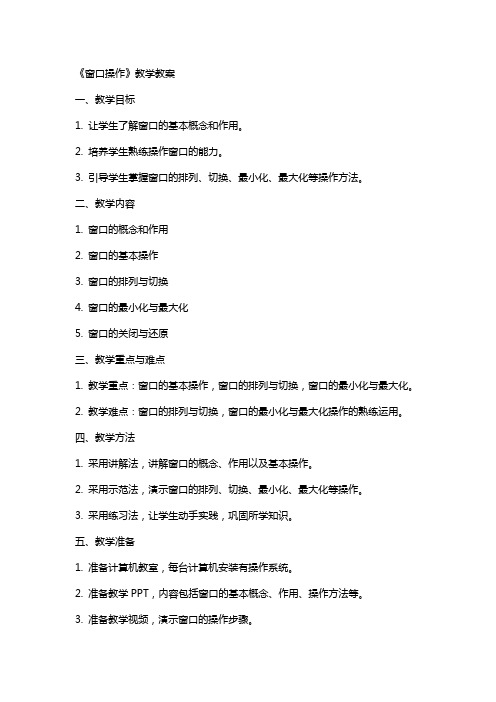
《窗口操作》教学教案一、教学目标1. 让学生了解窗口的基本概念和作用。
2. 培养学生熟练操作窗口的能力。
3. 引导学生掌握窗口的排列、切换、最小化、最大化等操作方法。
二、教学内容1. 窗口的概念和作用2. 窗口的基本操作3. 窗口的排列与切换4. 窗口的最小化与最大化5. 窗口的关闭与还原三、教学重点与难点1. 教学重点:窗口的基本操作,窗口的排列与切换,窗口的最小化与最大化。
2. 教学难点:窗口的排列与切换,窗口的最小化与最大化操作的熟练运用。
四、教学方法1. 采用讲解法,讲解窗口的概念、作用以及基本操作。
2. 采用示范法,演示窗口的排列、切换、最小化、最大化等操作。
3. 采用练习法,让学生动手实践,巩固所学知识。
五、教学准备1. 准备计算机教室,每台计算机安装有操作系统。
2. 准备教学PPT,内容包括窗口的基本概念、作用、操作方法等。
3. 准备教学视频,演示窗口的操作步骤。
教案内容待补充。
六、教学过程1. 引入新课:通过讲解窗口在操作系统中的重要性,激发学生的学习兴趣。
2. 讲解窗口概念:讲解窗口的定义、作用以及基本组成。
3. 演示窗口操作:教师演示窗口的打开、关闭、移动、调整大小等基本操作。
4. 学生练习:学生跟随教师步骤,亲自操作窗口,巩固所学内容。
5. 讲解窗口排列与切换:讲解窗口的排列方法,如层叠、横向平铺、纵向平铺等;讲解窗口的切换方法,如使用快捷键、任务栏等。
6. 学生练习:学生根据教师讲解的方法,进行窗口排列与切换的练习。
7. 讲解窗口最小化与最大化:讲解窗口最小化和最大化的操作方法及作用。
8. 学生练习:学生跟随教师步骤,进行窗口最小化和最大化的练习。
七、教学反思在课后,教师应认真反思本节课的教学效果,包括学生的学习兴趣、课堂参与度、操作技能的掌握程度等。
针对存在的问题,调整教学方法,以提高教学效果。
八、课后作业1. 复习本节课所学内容,巩固窗口的基本操作。
2. 练习窗口的排列与切换,提高操作熟练度。
信息技术三年级上册第3课 窗口操作《窗口操作》教学设计

信息技术三年级上册第3课窗口操作《窗口操作》教学设计教学目标1、知识与技能(1)了解WINDOWS窗口的含义、各部分名称以及作用。
(2)掌握窗口的基本操作(最大化最小化窗口、拖动窗口、切换窗口和任意改变窗口的大小)(3)综合应用窗口基本操作的知识解决实际问题。
2、过程与方法(l)通过看书或课件,在线学习窗口的组成以及最大化最小化窗口、拖动窗口、切换窗口和任意改变窗口的大小。
(2)通过完成“找不同”任务,综合应用窗口基本操作的知识解决实际问题。
(3)通过完成“小探究”课外拓展,掌握关闭WINDOWS 窗口的多种操作技巧。
3、情感态度与价值观(l)养成合作交流的良好学习习惯。
(2)养成主动探究、善于归纳的良好学习习惯。
(3)养成每次学习后都进行自我评价的良好学习习惯。
学情分析本节课是《广州市信息技术课程》小学第一册第二章第六节的内容。
主要包括了“WINDOWS窗口”含义、组成部分以及窗口的基本操作。
介绍了切换窗口、移动窗口和改变窗口大小的方法,为以后进一步学习其它应用软件打下良好的基础。
三年级学生在学校接触计算机一年,对WINDOWS窗口已经有朦胧的认识,并有一定的电脑的操作能力。
他们的求知欲强,对学习计算机具有浓厚的兴趣,通过上一节课“初识WINDOWS”的学习后,有进一步学习使用WINDOWS的愿望。
由于在学习本课之前曾经操作过打字等软件的窗口,因此本课将引导他们进行探究学习。
重点难点教学重点:窗口的基本操作。
教学难点:1、拖动鼠标改变窗口的大小;2、综合运用窗口基本操作的知识解决实际问题。
教学策略1、以学生自学、教师讲解、上机操作、竞赛、游戏、测试、任务驱动、讨论、探究等有机结合,从而引导他们掌握窗口的基本操作。
2、采用任务驱动法,创设任务情境,将知识技能融合于任务之中,激发学生的兴趣,使其主动探究。
3、先后采用个人竞赛和小组竞赛,既允许个性张扬又倡导团结合作交流。
竞赛过程中以快带慢,以优扶差,充分调动学生积极性,使人人动手操作、动口说理。
《窗口操作》教学教案
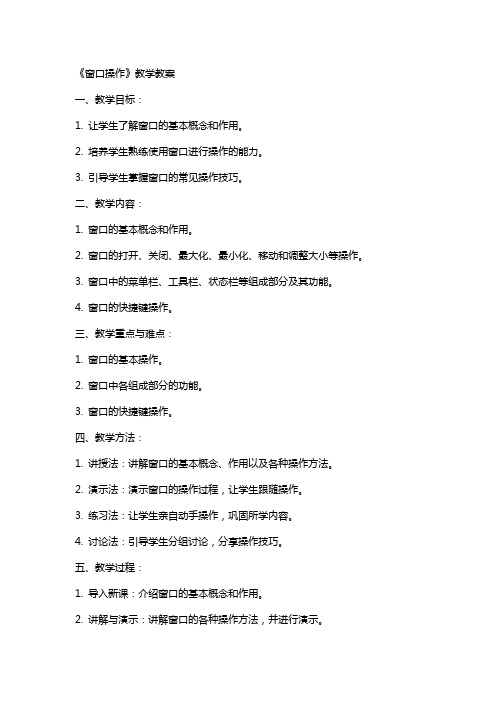
《窗口操作》教学教案一、教学目标:1. 让学生了解窗口的基本概念和作用。
2. 培养学生熟练使用窗口进行操作的能力。
3. 引导学生掌握窗口的常见操作技巧。
二、教学内容:1. 窗口的基本概念和作用。
2. 窗口的打开、关闭、最大化、最小化、移动和调整大小等操作。
3. 窗口中的菜单栏、工具栏、状态栏等组成部分及其功能。
4. 窗口的快捷键操作。
三、教学重点与难点:1. 窗口的基本操作。
2. 窗口中各组成部分的功能。
3. 窗口的快捷键操作。
四、教学方法:1. 讲授法:讲解窗口的基本概念、作用以及各种操作方法。
2. 演示法:演示窗口的操作过程,让学生跟随操作。
3. 练习法:让学生亲自动手操作,巩固所学内容。
4. 讨论法:引导学生分组讨论,分享操作技巧。
五、教学过程:1. 导入新课:介绍窗口的基本概念和作用。
2. 讲解与演示:讲解窗口的各种操作方法,并进行演示。
3. 学生练习:让学生亲自动手操作,巩固所学内容。
4. 讨论与分享:引导学生分组讨论,分享操作技巧。
5. 总结与拓展:总结本节课所学内容,布置课后作业,拓展学生知识。
六、教学评价:1. 课后作业:布置有关窗口操作的练习题,检验学生掌握程度。
2. 课堂问答:提问学生关于窗口操作的问题,了解学生理解情况。
3. 小组讨论:观察学生在小组讨论中的表现,评估他们的操作技巧和协作能力。
七、课后作业:1. 总结窗口的基本概念和作用。
2. 练习窗口的打开、关闭、最大化、最小化、移动和调整大小等操作。
3. 探索窗口中的菜单栏、工具栏、状态栏等组成部分及其功能。
4. 尝试使用窗口的快捷键进行操作。
八、教学反思:在课后,对本次教学进行反思,分析学生的掌握程度和教学方法的优缺点。
根据学生的反馈和自身的教学经验,调整教学策略,为下一次教学做好准备。
九、拓展学习:1. 深入了解窗口的其他功能和操作技巧。
2. 探索不同软件窗口的共性和差异。
3. 研究窗口操作在实际应用中的案例,提高操作熟练度。
第2课认识计算机《窗口操作》教案

在今天的教学过程中,我发现同学们对窗口操作的概念和基本技能掌握程度不一。在导入新课环节,通过提问日常使用电脑时遇到的问题,成功引起了学生的兴趣,大家都能积极参与进来。但在新课讲授环节,我发现有些学生对窗口的组成和功能理解不够深入,需要我在此基础上进行更详细的解释和演示。
在实践活动环节,分组讨论和实验操作让同学们动起手来,更好地理解了窗口操作的实际应用。不过,我也注意到部分学生在操作过程中仍存在一些困难,尤其是在快捷键的使用上。这让我意识到,在今后的教学中,需要加强对这些难点的讲解和实操训练。
学生小组讨论环节,大家围绕窗口操作在实际生活中的应用展开了热烈的讨论,提出了很多有价值的观点。但在引导与启发过程中,我发现有些学生对于开放性问题的思考还不够深入,这可能是因为他们对窗口操作的理解还不够全面。因此,我决定在后续的教学中,加强对学生思考能力的培养,鼓励他们多角度、多维度地分析问题。
总的来说,今天的课堂教学反映出以下问题:
(二)新课讲授(用时10分钟)
1.理论介绍:首先,我们要了解窗口操作的基本概念。窗口是计算机操作界面中一个可以独立显示和控制的矩形区域。它是我们与计算机交互的重要途径,掌握窗口操作能大大提高我们的工作效率。
2.案例分析:接下来,我们来看一个具体的案例。通过演示如何使用快捷键切换窗口和排列窗口,展示窗口操作在实际中的应用,以及它如何帮助我们更高效地使用电脑。
4.认识桌面图标:了解桌面图标的含义,学会添加、删除和排列桌面图标;
5.应用程序的启动:通过开始菜单、桌面图标和任务栏启动应用程序。
本节课内容与教材紧密关联,旨在帮助学生掌握计算机窗口操作的基本技能,为后续学习打下坚实基础。
二、核心素养目标
本节课的核心素养目标主要包括:
教学:窗口操作与对话框PPT课件

第二关 整理你的窗口
第三关 神奇对话框
第一关:窗口动一动
请开“我的电脑”窗口,移动窗口。
1
将窗口 高度、同时调整窗口高度和宽度)。
4
关闭窗口 。
第二关:整理你的窗口
任意打开四个窗口,请将 四个窗口横向平铺显示。
第三关:神奇对话框
1
请打开鼠标属 性对话框。
操作窗口&对话框
操作窗口&对话框
1 游戏激趣,温故知新 2 自主探究,快乐闯关 3 拓展提升,竞赛比拼 4 归纳小结,检测评价
一、游戏激趣,温故知新
“对号入座”: 以相邻座位的2 人为一组进行 游戏PK,看谁 先完成游戏。
二、自主探究,快乐闯关
第一关 窗口动一动
第四关 我的桌面我做主
闯关记录表
1
打开多窗口时,如何进行快速切换窗口?
2 如何快速进行对话框的选项卡切换?
3 播放教学视频时,如何快速进行全屏窗口切换?
4
如何快速最小化所有打开的窗口?
四、归纳小结, 课后延伸
主要操作内容
学习评价表
拓展学习资源
写在最后
成功的基础在于好的学习习惯
The foundation of success lies in good habits
12
结束语
当你尽了自己的最大努力时,失败也是伟大的 ,所以不要放弃,坚持就是正确的。
When You Do Your Best, Failure Is Great, So Don'T Give Up, Stick To The End
演讲人:XXXXXX 时 间:XX年XX月XX日
2
请进行鼠标 属性设置。
第四关:我的桌面我做主
- 1、下载文档前请自行甄别文档内容的完整性,平台不提供额外的编辑、内容补充、找答案等附加服务。
- 2、"仅部分预览"的文档,不可在线预览部分如存在完整性等问题,可反馈申请退款(可完整预览的文档不适用该条件!)。
- 3、如文档侵犯您的权益,请联系客服反馈,我们会尽快为您处理(人工客服工作时间:9:00-18:30)。
方法二:在选中的图标上右击,在弹出的 快捷菜单中选择“打开”。
窗口与对话框的操作上课
窗口的移动
1 .用鼠标拖动窗口的标题栏即可实现窗口的移 动。
2.也可以右击【控制菜单】图标,在弹出的窗口 控制菜单中选中【移动】。
3. 可通过键盘方向键来移动窗口。(按住左键的 同时在按方向键)
窗口与对话框的操作上课
文档窗口
特点:文档窗口是程序窗口 内的窗口,也称应用程序窗 口子窗口。在一个程序窗口 中可同时打开多个文档窗 口, 例如在WORD字处理程序窗 口中,可打开多个文档窗口; 它有自己的标题栏、最大 (最小)化按钮,但没有自 己的菜单栏,而与应用程序 共享。按Ctrl+F4可以关闭 文档窗口
我们使用的操作系统的名字叫什 么呢?Windows的中文意思是什么呢? 在Windows XP中人机对话是通过什 么方式进行信息交互的呢?
窗
口
窗口的作用、启动及分类
窗口就是指显示在桌面上的一个矩形工作区域。 是Windows最基本的用户界面是人机信息交互的接 口Windows都是以窗口的形式管理各类应用程序出 现。
窗口与对话框的操作上课
工具栏
就是在一个软件程序中,综合各种工具,让用户 方便使用的一个区域。不同程序工具栏中工具按钮 也不同;工具栏是显示各种常用的工具按钮,通过 按钮执行命令。工具栏按钮相当于选择菜单项; 如果某个菜单项具有和工具栏按钮相同的功能, 那么使用工具栏按钮将会调用映射到该菜单项的 同一个处理程序 。方便快捷。
注:窗口不能在最大化的情况下 移动
窗口与对话框的操作上课
改变窗口大小:
1、鼠标指针放在边框时当鼠标指针变 成时拖动
2、点击还原按钮 3、双击标题栏
窗口与对话框的操作上课
排列窗口
鼠标右键单击 任务栏空白处在 弹出快捷菜单中 选择
窗口与对话框的操作上课
层叠
显示每个窗口的标题栏(系统默认排列方式)
窗口与对话框的操作上课
状态栏
窗口的各组成部分
最小化按钮
最大化/还原按钮
关闭 按钮
滚动块
工 作 区
边框
滚动 箭头
窗口与对话框的操作上课
一、窗口的组成
标题栏
位于窗口的顶行显示窗口的名称和正在 处理的文件名称,如果同时打开多个窗口, 则正在工作的窗口的标题栏会高亮显示, 这样的窗口称为“活动窗口”或“当前窗口”; 标题栏的最左边有一个小图标,我们称它 为“控制按钮”,右边是:缩放按纽 。
A、打开控制菜单 B、关闭窗口 C、移动窗口 D、最大化窗口
5、在windows 7中,当一个窗口已经最大化后,下列叙述中错误的是( )
A、该窗口可以被关闭
B、该窗口可以移动
窗口与对话框的操作上课
状态栏
在窗口的最底端显示当前所打开窗口或软件的运 行状态进行描述,用户可以通过其中的提示信息了 解程序的运行状态 。如果打开的是程序,例如: Word,启动程序后在最后一栏中你可以看到当前 光标位于第几行第几列,本文档共有几页,当前光 标在第几页,还有当前的编辑状态是改写状态或是 插入状态等。
窗口与对话框的操作上课
滚动条、滚动箭头
1、水平滚动条 2、垂直滚动条
当窗口的内容一屏 无法显示时系统会自 动在窗口的右侧和底 部出现相应的滚动条
用鼠标左键拖动滚动条就可以水平 或垂直浏览没显示完的内容
窗口与对话框的操作上课
工作区
用户输入、编辑、处理文件的区域
窗口与对话框的操作上课
二、窗口的基本操作 打开窗口
窗口与对话框的操作上课
窗口缩放按纽
最小化:窗口被最小化后在桌面消失,但是程序还在 后台继续运行,变成一个凸起任务按钮放在任务栏中,单击 任务栏按钮便恢复。
最大化/还原:最大化和还原是占同一个按钮,当窗口被 最大化时,将占据整个屏幕,“最大化”按钮也自动变成“还 原”按钮,点击“还原”按钮将还原到默认的窗口大小。
窗口的操作
窗口与对话框的操作上课
窗口操作
➢重点: 1、打开窗口的方法 2、掌握窗口的特点及作用 3、了解窗口的组成及各部分用途 4、掌握窗口的分类 5、学会窗口基本操作
窗口与对话框的操作上课
➢难点:
1、掌握窗口的作用和分类 2、学会窗口基本操作 3、掌握窗口的特点 4、打开窗口的方法
窗口与对话框的操作上课
窗口与对话框的操作上课
窗口特点: 1、可以移动 2、可以改变大 小
窗口与对话框的操作上课
小结:
1、窗口基本组成和各部分作用 2、打开窗口的方法 3、窗口的基本操作 4、文档窗口与程序窗口的关系和特点
窗口与对话框的操作上课
课后练习
选择题:
1、在桌面上要移动windows窗口,可以用鼠标指针拖动该窗口( )
用户双击可运行程序.通常每一个运行的应用程序 都会打开一个窗口。在窗口内还可以打开更多的窗口( 又称文档窗口)关闭窗口,也就结束应用程序的运行。
两类窗口:程序窗口和文档窗口。程序窗口包含 一个正在运行的应用程序;文档窗口是程序窗口内的 窗口。
窗口与对话框的操作上课
控制菜单按钮
标题栏 菜单栏 工具栏
平铺
被最小化的窗口不会一 起排列
横向
可以在不同窗 口中快速复制或
移动对象
窗口与对话框的操作上课
纵向
窗口之间的切换
①单击“任务栏”中指定对象的任务按 钮;
②单击该窗口的任何部位; ③按Alt+Tab ④按Alt+Esc
窗口与对话框的操作上课
关闭窗口
1.左键单击关闭按钮 2.右击控制按钮 3.ALT+F4 4.双击控制按钮 5.右击任务栏
A、标题栏 B、边框 C、滚动条 D、控制菜单框
2、在windows 7操作系统中,单击当前窗口的最小化按钮,该窗口( )
A、消失 B、被关闭 C、缩小为图标 D、不会变化
3、在windows 7中,应用程序窗口和文档窗口的控制菜单图标位于窗口的( )
A、左上角 B、右上角 C、左下角 D、右下角
4、在windows 7中,单击控制菜单图标,其结果是( )
关闭:点击关闭按钮后,程序将结束运行。
窗口与对话框的操作上课
控制菜单
鼠标右击标题栏弹出控制菜单
窗口与对话框的操作上课
菜单栏
在标题栏下方,是按照程序功能分组排列的按 钮集合.不同程序菜单栏中菜单项也不同;菜单 栏中每个菜单都对应一个下拉菜单,每个下拉 菜单中又包含了若干个命令,有些菜单还包含 多级子菜单。
